Disponible avec une licence Spatial Analyst.
Dans le Suitability Modeler, utilisez l’onglet Suitability (Adéquation) pour créer la carte d’adéquation finale. Sous cet onglet, en conjonction avec la fenêtre Transformation, vous identifiez les critères, les transformez en une échelle commune et les pondérez les uns par rapport aux autres. Vous pouvez spécifier des requêtes exploratoires pour comprendre les interactions de l’entrée du modèle, les transformations et les poids sur la sortie résultante.
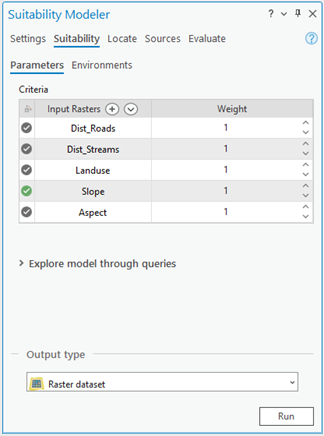
La fenêtre Transformation convertit les valeurs de chaque critère dans l’échelle d’adéquation commune. La fenêtre s’affiche lorsque vous cliquez sur le bouton en regard d’un critère dans l’onglet Suitability (Adéquation). Lorsque vous déterminez la méthode de transformation à appliquer à chaque critère, utilisez les informations et les graphiques fournis dans la fenêtre Transformation.
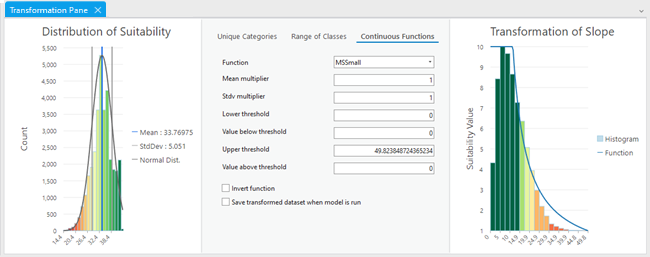
La fenêtre Transformation se divise en trois sections :
- Le graphique d’adéquation final affiche un histogramme des valeurs d’adéquation dans la carte d’adéquation. Il s’affiche à gauche dans la fenêtre Transformation. Les valeurs d’adéquation dans la carte d’adéquation finale peuvent fournir des informations sur la manière dont la transformation affectera la carte d’adéquation finale.
- Les paramètres de la méthode de transformation définissent la transformation à appliquer aux valeurs des critères. La méthode à appliquer dépend du type et de la signification des valeurs des critères d’entrée et de la préférence d’adéquation pour ces valeurs. Voici les trois méthodes de transformation :
- Unique Categories (Catégories uniques) : adaptée à des données catégorielles comme l’utilisation du sol
- Range of Classes (Plage de classes) : adaptée à des valeurs continues qui peuvent être regroupées en catégories
- Continuous Functions (Fonctions continues) : adaptée à des données continues, comme la distance par rapport aux routes ou aux cours d’eau
- Le graphique de transformation permet d’obtenir un retour d’information lorsque vous définissez la transformation. Il s’affiche à droite dans la fenêtre Transformation. Le graphique montre comment les valeurs d’entrée seront converties à l’échelle d’adéquation.
À chaque transformation ou pondération appliquée, les couches en sortie sont automatiquement mises à jour si la case à cocher Auto Calculate (Calculer automatiquement) est sélectionnée sur le ruban Suitability (Adéquation). Si la case à cocher Auto Calculate (Calculer automatiquement) n’est pas sélectionnée, vous devez cliquer sur le bouton Calculate (Calculer)  du ruban pour appliquer les changements.
du ruban pour appliquer les changements.
Avant de passer à l’onglet Locate (Localiser), exécutez le modèle d’adéquation à pleine résolution. Pour ce faire, utilisez d’abord le paramètre Output type (Type de sortie) pour indiquer si vous voulez exécuter le modèle dans ArcGIS Pro en local ou en tant que client sur des serveurs. Cliquez ensuite sur Run (Exécuter) dans l’onglet Suitability (Adéquation).
Si vous intégrez des sous-modèles dans le modèle sur l’onglet Suitability (Adéquation), reportez-vous à la rubrique Utiliser des sous-modèles pour plus d’informations.
Remarque :
Pour exécuter le modèle sur des serveurs, tous les critères doivent être des couches d’imagerie Web transformées. Pour plus d’informations, reportez-vous aux rubriques Onglet Sources dans le Suitability Modeler, Exécuter les étapes d’adéquation et de localisation sur des serveurs et Partager et exécuter un modèle d’adéquation sur des serveurs.
Rubriques connexes
Vous avez un commentaire à formuler concernant cette rubrique ?